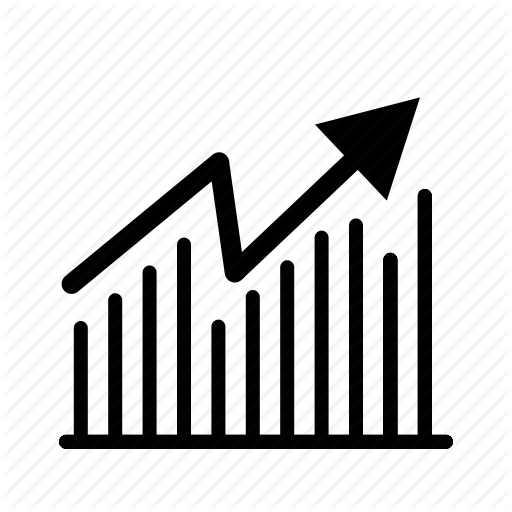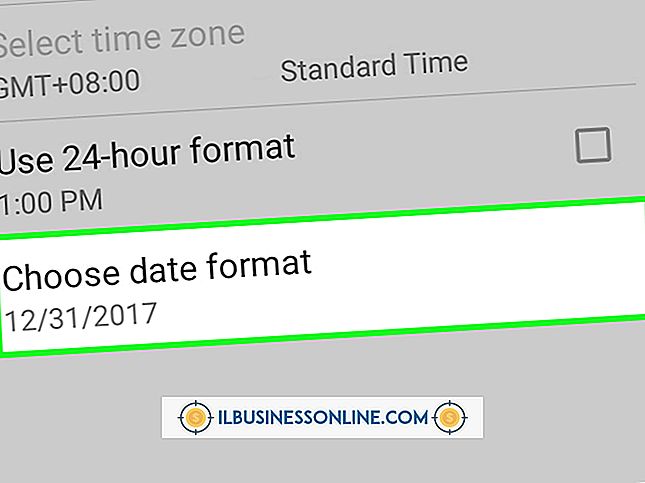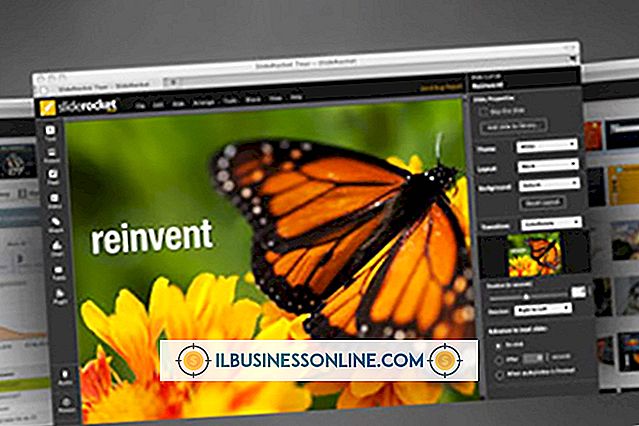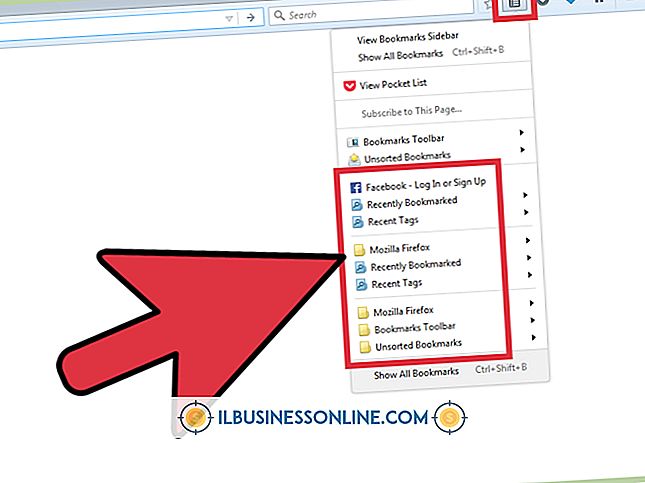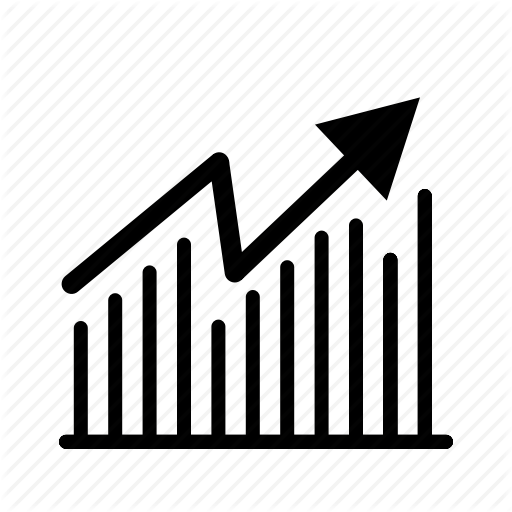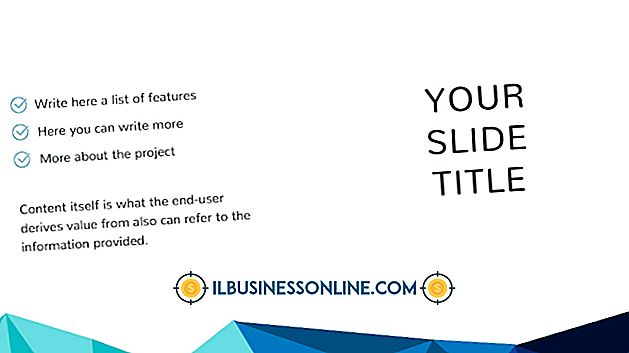Excel Checklist Creator

Formskontrollerna som är inbyggda i Excel gör att du kan lägga till kryssrutor i ett kalkylblad. En kryssruta länkar till en annan cell på arket och bestämmer cellens värde beroende på läget i kryssrutan. Det här låter dig skapa formuleringar som refererar till cellen och uppdatera när du markerar eller avmarkerar kryssrutan. Genom att skapa ett kalkylblad på detta sätt kan du spara tid när du anger och tar bort värden som ändras regelbundet, till exempel i fakturaer. Kryssrutorna är också praktiska när du skapar enkäter och enkäter.
Aktivera Excel-utvecklarfliken
Alla Excel-formulärverktyg öppnas via fliken Utvecklare. Det här är inte aktiverat som standard, så om du inte ser den här fliken på bandet, klicka på Microsoft Office-knappen i det övre vänstra hörnet av skärmen och välj "Excel-alternativ". Välj "Visa utveckla fliken i bandet" under "Toppalternativ för att arbeta med Excel" och klicka "OK".
Lägga till en kryssruta
Klicka på cellen i kalkylbladet som innehåller kryssrutan och klicka sedan på "Egenskaper" från menyn "Kontroller". I menyn "Värde" väljer du om du vill markera eller avmarkera det ursprungliga värdet av rutan och ange sedan en cellreferens i textrutan "Celllänk". Excel kommer att spara status för kryssrutan. Den här cellen visar "TRUE" när rutan är vald eller "FALSK" när den inte är vald. Tryck på "OK" knappen för att lägga till kryssrutan. Upprepa stegen för varje objekt på din lista.
Lägga till listalternativ och formatering
För att ordna dina kryssrutor i en kolumn, klicka på en och dra den till önskad plats. För att göra kolumnen mindre, dra den högra gränsen till vänster. Se till att varje kryssruta är i en separat rad och lägg sedan till beskrivande text i cellen till vänster.
Lägg till formulär
Använd formler för att ändra värdet på celler baserat på status för kryssrutan. Om du till exempel gör en säljformulär kan varje kryssruta representera ett objekt:
= IF (G4 = TRUE, 150, "")
Denna formel kontrollerar "G4", vilket skulle vara en kryssruta länkad cell. Om det är "TRUE" (valda) returnerar cellen "150, " som representerar $ 150-kostnaden för den här hypotetiska produkten. Om G4 inte är TRUE, returnerar Excel ingenting, vilket anges av citattecken med ingenting mellan dem.